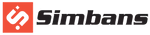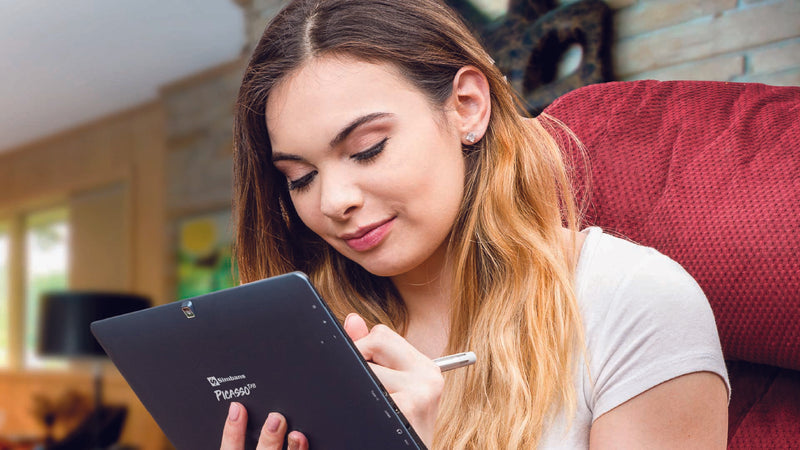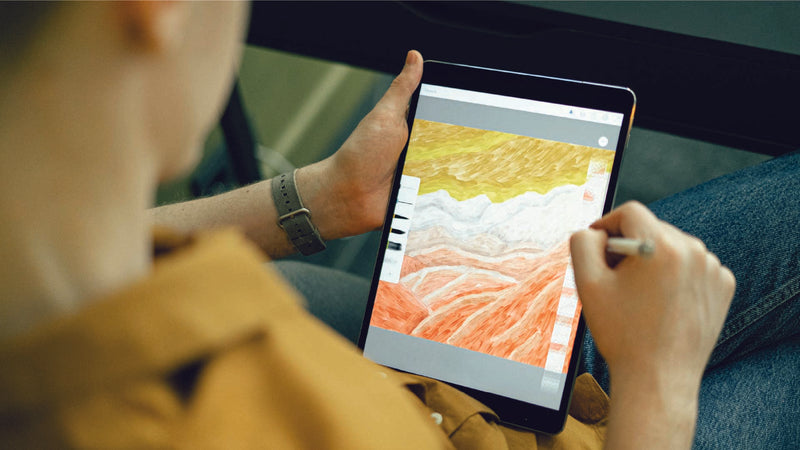Questions
Vous avez des questions ? Trouvez vos réponses ici.
Stylo Picasso
Contenu réductible
Activation, Compatibilité et Dépannage du Stylo
Activation et Compatibilité du Stylo :
1. Le stylo Picasso ne nécessite aucune activation particulière. Il est sensible à la pression
et devrait fonctionner immédiatement une fois la pile insérée. S'il ne
répond pas, contactez notre équipe d'assistance.
2. Des pointes de rechange et des outils peuvent être achetés sur notre page Collection d'accessoires. Vérifiez la compatibilité avec votre stylo en consultant la description du produit.
3. Nous vous recommandons d'utiliser des pointes et des stylos de remplacement officiels afin de garantir la compatibilité et les performances.
Dépannage du Stylo :
Si votre stylo se déconnecte, saute des traits ou n'est pas détecté :
▪ Assurez-vous que le capuchon de la batterie est bien fixé et nettoyez les filetages.
▪ Remplacez la batterie par une batterie AAAA neuve.
▪ Si la pile semble lâche, ajoutez une petite cale (comme un morceau de papier d'aluminium).
▪ Vérifiez que le capuchon de la pile et les filetages ne sont pas endommagés. S'ils sont endommagés, vous devrez peut-être remplacer le stylo.
Vérification de la Détection et des Performances :
1. Assurez-vous que les piles du stylo ne sont pas faibles et remplacez-les si nécessaire.
2. Vérifiez que la pointe est bien insérée et en place.
3. Redémarrez votre tablette pour voir si cela résout le problème.
4. Vérifiez que votre modèle de stylo est compatible avec votre tablette.
5. Réglez les paramètres de sensibilité du stylo dans votre application de dessin si le stylo saute des traits ou dessine de manière intermittente.
6. Si les problèmes persistent, contactez-nous en nous fournissant des détails sur votre application de dessin, le modèle de votre tablette et le modèle de votre stylo.
Étalonnage De Sensibilité Du Stylet, Rejet De La Paume Et Entretien De La Batterie
Sensibilité À La Pression Et Rejet De La Paume :
1. Le Picasso Pen ne dispose pas d’options d’étalonnage manuel, mais vous pouvez le régler la sensibilité à la pression dans les paramètres de votre application de dessin. La plupart des applications autorisent personnalisation de la courbe de pression du stylet ou de la sensibilité.
2. Pour le rejet de la paume :
▪ Évitez de poser votre paume trop lourdement sur l’écran avant le stylo Je le touche.
▪ Certaines applications gèrent mieux le rejet de la paume; essayez de changer d’application.
▪ Si vous utilisez un protecteur d’écran tiers, assurez-vous qu’il est compatible avec entrées tactiles et stylet.
3. Si le problème persiste, contactez-nous avec des détails sur votre appareil et l’application
vous utilisez.
Options D’Autonomie Et De Remplacement De La Batterie Du Stylo :
1. Le stylo Picasso utilise des piles AAAA qui ne sont pas rechargeables.
2. Pour prolonger l’autonomie de la batterie :
▪ Retirez la batterie lorsque le stylo n’est pas utilisé pendant de longues périodes.
▪ Utilisez des piles AAAA de haute qualité pour améliorer les performances et la longévité.
▪ Évitez d’appuyer trop fort lorsque vous utilisez le stylo; les coups de lumière aident économiser la batterie.
▪ Rangez votre stylo dans un endroit frais et sec.
▪ Vérifier régulièrement les fuites ou la corrosion dans le compartiment de la batterie.
3. Les stylos de remplacement sont disponibles sur notre boutique en ligne et Amazon US. S’Assurer compatibilité avec votre tablette avant achat. Si vous avez besoin d’aide, contactez notre équipe de support.
Logiciels Et Applications
Contenu réductible
Dépannage Des Applications Préinstallées Et Des Paramètres De Langue
Applications Préinstallées Non Chargées :
1. Redémarrez la tablette pour actualiser la liste des applications et ramener les applications préinstallées qui ne sont pas visibles.
2. Utilisez la barre de recherche pour localiser l’application par son nom si elle n’est toujours pas visible.
3. Réinstallez l’application à partir du Play Store si elle n’est pas installée.
Modification Des Paramètres De Langue :
1. Votre tablette prend en charge plusieurs langues, qui peuvent être modifiées via les paramètres.
2. Mettez à jour les paramètres de langue en accédant à : Paramètres > Système > Langues &
Entrée > Langues > Ajouter une langue.
3. Faites glisser votre langue préférée vers le haut pour la définir comme langue par défaut.
4. Remarque : Les étapes peuvent varier légèrement en fonction de votre modèle de tablette ou Android version.
5. Si une assistance est nécessaire, notre équipe de soutien est disponible pour vous aider.
Résolution Des Problèmes De Performances Des Applications Et Utilisation De Coupons
Correction Des Applications Bloquées Ou Lentes :
1. Redémarrez la tablette pour résoudre les problèmes temporaires de l’application.
2. Si les problèmes persistent, désinstallez et réinstallez l’application pour corriger une corruption potentielle des fichiers.
3. Assurez-vous que votre tablette est mise à jour vers la dernière version du logiciel en vérifiant
mises à jour système dans les paramètres.
4. Effacez le cache et les données de l’application pour éliminer les fichiers corrompus.
5. Assurez-vous qu’il y a suffisamment d’espace de stockage libre sur votre appareil, comme un espace de stockage faible peut affectent les performances.
Localisation Et Utilisation Des Codes Promo :
1. Trouvez le code de coupon dans l’application Xplore préinstallée : Ouvrez l’application Xplore,
accédez à la section Coupon et affichez les coupons admissibles.
2. Appuyez sur « En savoir plus » pour obtenir une description détaillée et des instructions d’utilisation.
3. Si nécessaire, téléchargez l’application Xplore depuis le Google Play Store en :
recherche « Xplore PicassoTab. »
4. Si les coupons ne sont pas applicables à votre tablette, contactez notre équipe de support à l’adresse le lien fourni pour obtenir de l’aide.
5. Nous examinerons et résoudrons rapidement les problèmes d’admissibilité aux coupons.
Gestion Des Données : Mots De Passe, Réinitialisations Et Transferts
Récupération Du Mot De Passe Oublié :
1. Si vous avez oublié votre mot de passe Tablet PC, réinstallez le système d’exploitation pour réinitialisez la tablette et définissez un nouveau code confidentiel.
2. La réinstallation du système d’exploitation supprime toutes les données, mais permet de récupérer l’accès à la tablette.
Visitez le site www.simbans.com/restore.
Réinitialisation En Usine Et Effacement Des Données :
Option 1 : Réinitialisation Du Logiciel :
1. Allez dans Paramètres → Système → Options de réinitialisation → Effacer toutes les données (Factory Réinitialiser).
2. Confirmez et suivez les instructions à l’écran.
Option 2 : Réinitialisation Matérielle :
1. Mettez la tablette hors tension.
2. Maintenez les boutons Alimentation et Volume en position Haut jusqu’à ce que le menu de récupération apparaisse.
3. Utilisez les boutons de volume pour sélectionner le mode de récupération et confirmer avec
le bouton d’alimentation.
4. Sélectionnez Effacer les données/réinitialisation d’usine et confirmez Oui.
5. Une fois terminé, choisissez Redémarrer pour redémarrer la tablette.
Remarque : sauvegardez vos fichiers avant de continuer. Si la tablette ne s’allume pas, essayez récupération des données.
Transfert De Données Entre Les Périphériques :
1. Utilisez le stockage cloud comme Google Drive pour télécharger des fichiers à partir de votre ancien appareil et téléchargez-les sur votre tablette.
2. Activez Google Backup sur votre ancien appareil via Paramètres > Sauvegarde, et
restaurez des données sur votre tablette Picasso en utilisant le même compte Google.
3. Connectez votre appareil à un PC à l’aide d’un câble USB pour transférer des fichiers directement.
4. Pour obtenir des instructions détaillées, consultez le site https://www.simbans.com/fr/blogs/tips/file-transfer-tablet-pc
Connectivité Sans Fil
Contenu réductible
Connexion D’Accessoires Sans Fil Et De Périphériques D’Affichage
Connexion D’Accessoires Sans Fil :
1. Le PicassoTab prend en charge la connectivité Bluetooth, vous permettant de vous connecter
claviers, souris, casques et autres périphériques Bluetooth sans fil compatibles.
2. Assurez-vous que vos accessoires sont compatibles Bluetooth et suivez l’appariement instructions spécifiques à chaque périphérique.
Moniteur Externe Ou Connexion TV :
1. Selon votre modèle PicassoTab, il peut prendre en charge la sortie micro-HDMI ou
fonderie sans fil sur écran.
2. Pour une connexion micro-HDMI, assurez-vous que vous utilisez un câble compatible et que
le moniteur prend en charge l’entrée HDMI.
3. Pour la diffusion sans fil, assurez-vous que les deux périphériques prennent en charge le même protocole de diffusion et sont connectés au même réseau Wi-Fi.
Dépannage De La Connexion Sans Fil Et De L’Accès Internet
Dépannage Général De La Connexion Wi-Fi :
1. Redémarrez la tablette et le routeur Wi-Fi en les éteignant, en attendant quelques secondes
secondes, et les rallumer.
2. Oubliez et reconnectez-vous à votre réseau Wi-Fi en accédant aux paramètres Wi-Fi,
sélectionner le réseau, choisir Oublier et se reconnecter avec le mot de passe.
3. Réinitialisez les paramètres réseau via Paramètres > Système > Réinitialiser les options > Réinitialiser WiFi, mobile et Bluetooth. Reconnectez ensuite vos appareils.
4. Désactivez temporairement les modes d’optimisation de la batterie ou d’économie d’énergie, qui peuvent interférer avec des connexions Wi-Fi stables.
5. Essayez de vous connecter à un autre réseau Wi-Fi pour déterminer si le problème est spécifique à votre réseau d’origine.
Résolution De L’Erreur « Aucun Accès Internet » :
1. Lorsque vous êtes connecté au Wi-Fi mais que vous voyez « Pas d’accès Internet », essayez de redémarrer votre Tablet PC et routeur ou oubli et reconnexion au réseau.
2. Vérifiez si d’autres appareils peuvent accéder à Internet. Si tous les périphériques sont affectés, le le problème est probablement lié à votre connexion internet, nécessitant un contact avec votre fournisseur de services.
Chargement Et Batterie
Contenu réductible
Tablette Non En Cours De Chargement Ou Allumée
Étapes De Dépannage :
1. Localisez le trou RESET (il peut se trouver sur le dessus, l’arrière ou le côté de la tablette) et appuyez doucement à l’aide d’une épingle ou d’un trombone.
2. Connectez le chargeur et laissez-le charger pendant au moins 2-3 heures. Essayez également d’utiliser un un câble ou un adaptateur différent.
3. Une fois chargé, maintenez enfoncé le bouton d’alimentation pendant 45 secondes pour essayer Je l’allume.
4. Si aucune de ces étapes ne fonctionne, contactez notre équipe de support pour obtenir de l’aide.
Problèmes De Performances Et Optimisation De La Batterie
Amélioration Des Performances :
1. Si la tablette est en retard, sauvegardez vos données pour éviter toute perte.
2. Accédez à : Paramètres > Système > Options de réinitialisation > Effacer toutes les données (réinitialisation d’usine) pour démarrer le processus de réinitialisation.
Évaluation Et Amélioration Des Performances De La Batterie :
1. Utilisez toujours le chargeur et le câble d’origine pour éviter les inefficacités.
2. Fermez les applications inutiles exécutées en arrière-plan pour préserver l’autonomie de la batterie.
3. Pour évaluer les performances, chargez entièrement la tablette et diffusez une vidéo YouTube
pendant environ 4 heures. Vérifier le niveau de la batterie après, si elle montre encore un bon
charge, votre batterie fonctionne bien.
4. Assurez-vous que le logiciel de votre tablette est à jour et vérifiez le port de charge pour
poussière ou débris.
Conseils Pour Prolonger L’Autonomie De La Batterie :
1. Réduisez la luminosité de l’écran ou utilisez la luminosité automatique.
2. Activez le mode d’économie d’énergie selon vos besoins.
3. Éteignez le Wi-Fi, le Bluetooth et le GPS lorsqu’ils ne sont pas utilisés.
4. Désactivez les notifications inutiles.
5. Limitez les tâches gourmandes en énergie comme les jeux ou le montage vidéo.
6. Accédez à Paramètres > Batterie > Économiseur de batterie et activez-le.
Écran Et Affichage
Contenu réductible
Résolution Des Problèmes D’Affichage Et D’Écran
Écran De Tablette Figé Ou Ne Répondant Pas - Étapes À Suivre Pour Corriger :
1. Si l’écran ne répond plus, il peut être utile d’effectuer une réinitialisation matérielle. Ceci ne doit être utilisé qu’en dernier recours.
2. Remarque : Cela effacera toutes les données sur l’appareil. Si possible, sauvegardez n’importe quoi important au préalable.
Étapes De Réinitialisation Matérielle :
1. Éteignez la tablette en maintenant le bouton d’alimentation enfoncé.
2. Maintenez la touche Alimentation + Volume enfoncée jusqu’à ce qu’un menu s’affiche.
3. Utilisez les boutons du volume pour sélectionner le mode de récupération et appuyez sur le bouton d’alimentation pour confirmer.
4. Choisissez Effacer les données/Réinitialiser l’usine et confirmez avec Oui.
5. Une fois terminé, sélectionnez Redémarrer pour redémarrer la tablette.
6. Si le problème persiste, il peut être lié au matériel. Contactez notre équipe d’assistance pour
une assistance supplémentaire.
Résolution Pour Les Caractères Chinois Aléatoires Affichés :
1. Repérez l’orifice RESET sur votre tablette et appuyez doucement avec un trombone, une goupille ou un outil similaire.
2. Ensuite, appuyez sur le bouton d’alimentation et maintenez-le enfoncé pour mettre l’appareil sous tension.
3. Si la tablette ne s’allume pas, connectez-la à un chargeur, attendez quelques minutes et essayez de la remettre sous tension.
Scintillement De L’Écran Ou Problèmes D’Affichage Après Une Chute
Action Requise :
1. Si vous avez laissé tomber votre tablette et que vous voyez des scintillements, une décoloration ou un mort de l’écran pixels, veuillez contacter notre équipe d’assistance via la page d’assistance.
2. Remplissez le formulaire, et notre équipe évaluera le problème, identifiera tout dommage et vous guide dans les étapes suivantes.
Problèmes Matériels
Contenu réductible
Problèmes Matériels Courants Et Solutions
Boutons D’Alimentation Et De Volume Manquants :
Si les boutons d’alimentation et de volume sont manquants ou sont tombés en panne, contactez Simbans support sur support@simbans.com ou via notre portail d’assistance pour demander un remplacement.
Tablet PC Redémarrant Ou Bloqué Dans La Boucle De Démarrage :
1. Chargez la tablette complètement : Assurez-vous que la tablette est complètement chargée. Essayez un chargeur ou un câble différent si nécessaire.
2. Démarrez En Mode Récupération :
▪ Éteignez la tablette.
▪ Maintenez enfoncés les boutons d’alimentation et d’augmentation du volume jusqu’à la récupération s’affiche.
▪ Utilisez les boutons du volume pour sélectionner Mode de récupération, puis appuyez sur Alimentation pour confirmer.
▪ Si la tablette fonctionne normalement dans ce mode, envisagez de désinstaller toute applications récentes ou suspectes.
3. Réinitialisation De L’Usine (En Dernier Recours) :
▪ Sauvegardez vos données.
▪ Entrez le mode de récupération comme ci-dessus et sélectionnez Effacer les données/réinitialisation d’usine, confirmez ensuite.
▪ Une fois terminé, choisissez Redémarrer le système maintenant.
4. Évitez La Surchauffe :
▪ Ne pas utiliser le comprimé à la lumière directe du soleil ou pendant une longue période de charge périodes.
Problèmes De Son :
1. Vérifiez que le volume est augmenté et qu’il n’est pas en sourdine.
2. Redémarrez le Tablet PC pour résoudre les problèmes mineurs.
3. Testez avec des écouteurs pour vérifier si le son passe à travers eux.
4. Désactivez Bluetooth pour vous assurer qu’il n’est pas connecté à un haut-parleur sans fil ou casque d’écoute.
5. Testez le son dans différentes applications, car chacune peut avoir des paramètres de volume uniques.
6. Envisagez une réinitialisation d’usine si le problème persiste. Contacter le support Simbans si
obligatoire.
Résolution Des Problèmes Spécifiques Aux Périphériques
Problèmes De Caméra :
1. Redémarrez la tablette.
2. Fermez les autres applications susceptibles d’utiliser l’appareil photo.
3. Vérifiez les autorisations de la caméra sous Paramètres > Applications > Caméra > Autorisations.
4. Recherchez les mises à jour logicielles sous Paramètres > Système > Mise à jour du système.
Problèmes De Reconnaissance De La Carte SD :
1. Assurez-vous que la carte SD est correctement insérée.
2. Redémarrez la tablette.
3. Essayez une autre carte SD compatible pour éliminer les problèmes de carte.
4. Si reconnu, essayez le formatage dans Paramètres > Stockage. Si ce n’est pas le cas, formatez-le à l’aide d’un ordinateur.
5. Assurez-vous que la carte SD n’est pas endommagée ou corrompue.
Surchauffe Pendant L’Utilisation :
1. Arrêtez d’utiliser l’appareil et laissez-le refroidir.
2. Déplacez-vous dans un endroit plus frais, en évitant la lumière directe du soleil ou les endroits chauds.
3. Fermez les applications inutilisées, en particulier celles qui nécessitent beaucoup de ressources.
4. Retirez le boîtier s’il piège la chaleur.
5. Évitez de charger pendant une utilisation intensive pour éviter l’accumulation de chaleur.
Caractéristiques Et Spécifications Du Produit
Contenu réductible
Modèles, Fonctionnalités Et Applications De Tablette
⦁ Modèles Et Public Cible : Nous proposons quatre modèles de tablettes Picasso conçues pour les débutants, les utilisateurs occasionnels et les artistes de milieu de gamme. Les principales différences résident dans la taille de l’écran, les performances et les fonctionnalités spéciales. Le PicassoTab convient au dessin décontracté et aux débutants, mais il peut manquer des fonctionnalités avancées nécessaires à la précision professionnelle. D’autres spécifications sont disponibles sur notre page de collection Picasso Tablets.
⦁ Fonctionnalité Et Accessoires : Le PicassoTab prend en charge la connexion USB aux ordinateurs et permet d’enregistrer et de transférer du travail sur des ordinateurs portables. Avec les stylos sensibles à la pression nécessitant une batterie AAAA, il prend en charge l’écriture hors ligne, le dessin et les applications d’animation. Les accessoires inclus sont un stylo Picasso Pen, un étui de protection, un protecteur d’écran et un adaptateur pour les prises au Royaume-Uni et dans l’UE. Les claviers Bluetooth peuvent également être connectés.
⦁ Stockage Externe Et Services Cloud : La tablette dispose d’un emplacement de carte microSD pour le stockage externe et prend en charge les services Cloud comme Google Drive et Dropbox pour la sauvegarde et le stockage de fichiers.
Spécifications Techniques Et Connectivité
⦁ Systèmes D’Exploitation Et Connectivité : Le PicassoTab fonctionne sur Android, avec des spécificités variant selon le modèle. La connectivité aux moniteurs ou aux téléviseurs dépend du modèle; certains offrent un port micro-HDMI tandis que d’autres ont un moulage d’écran intégré.
⦁ Batterie Et Performance : Les modèles varient en capacité de batterie, allant de 6 000mAh à 10 000mAh. Les fonctionnalités sans fil comprennent les bandes Wi-Fi 2,4 GHz et 5 GHz, ainsi que différentes versions Bluetooth. La tablette ne prend pas en charge le chargement sans fil ou la connectivité de la carte SIM, mais peut se connecter aux points d’accès WiFi.
⦁ Mises À Jour Et Support : Les mises à jour du système d’exploitation Android sont disponibles en ligne, avec la possibilité de télécharger les fichiers nécessaires à partir du site Web désigné. Les mises à niveau de la mémoire RAM ne sont pas possibles. Les fonctions intégrées d’enregistrement à l’écran permettent de capturer le processus de dessin.
⦁ Retour D’Utilisateur Et Compatibilité : La tablette est compatible avec les applications Android, ce qui permet une large gamme d’applications, y compris Netflix et la navigation sur le Web. Les avis peuvent être consultés et laissés sur des plateformes telles qu’Amazon, le site Web Simbans et Trustpilot.
Garantie Et Support
Contenu réductible
Informations Sur Le Paiement, Le Service Client Et La Garantie
Options De Paiement Et Remises :
⦁ Vous pouvez payer via American Express, Mastercard, Visa et Union Pay. Apple Pay, PayPal, Google Pay et Shop Pay sont également acceptés.
⦁ Les prix sur notre site ne comprennent pas les taxes à l’importation, qui sont payables à la livraison. Notre boutique Amazon peut avoir des prix qui incluent la TVA.
⦁ Des rabais sont offerts pour les achats en vrac de plus de cinq tablettes. Contactez support@simbans.com pour plus d’informations. Les enseignants ou les étudiants qui souhaitent obtenir des rabais peuvent envoyer des courriels pour obtenir les dernières promotions.
Contacter Le Support Client :
Visitez notre page d’assistance pour obtenir des guides ou des questions de dépannage et remplissez le formulaire d’assistance sur notre site Web pour recevoir une réponse rapide.
Enregistrement De La Garantie :
· Enregistrez votre garantie sur notre page d’enregistrement de garantie.
· Si elle n’est pas enregistrée, la garantie est automatiquement appliquée à partir de la date d’achat si elle a été achetée sur notre site Web ou auprès de vendeurs officiels.
Présentation Des Conditions De Garantie :
· Vous trouverez des informations détaillées sur la garantie, y compris les conditions générales, sur notre page Garantie.
· La tablette est assortie d’une garantie d’un an pour les défauts de fabrication, tandis que les accessoires comme les chargeurs et les câbles USB sont garantis 90 jours.
Réparation Et Disponibilité Des Accessoires :
· Les réparations prennent généralement environ 2 semaines après la réception de l’article. Vous serez mis à jour tout au long du processus de réparation.
· Le réapprovisionnement des accessoires, tels que les écrans LCD, prend généralement jusqu’à 4 semaines. Pour connaître les dernières disponibilités, consultez notre site Web ou contactez le support client.
Services De Réparation : Écran Fissuré Et LCD
Services De Réparation Pour Les Dommages De L’Écran/LCD :
1. Nous offrons des services de réparation pour les écrans fissurés et les LCD endommagés à un
coût subventionné dans l’année suivant l’achat.
2. Visitez notre page d’assistance pour demander un service.
3. Inclure une brève description du problème afin que notre équipe puisse l’examiner et vous aider
plus loin.
Expédition Et Taxes/Droits
Contenu réductible
Services D’Expédition Mondiaux
⦁ Simbans propose des expéditions internationales vers un large éventail de pays, dont les États-Unis, le Canada, le Mexique, l’Inde, le Japon, l’Australie, la Nouvelle-Zélande, les pays européens et certains pays d’Asie du Sud-Est.
⦁ Pour l’expédition, les options standard et express sont disponibles. Standard prend 5-8 jours ouvrables, tandis que express prend 3-5 jours ouvrables.
Soutien En Matière De Douanes, De Taxes Et D’Expédition
⦁ Les taxes ou droits à l’importation ne sont pas inclus dans le prix du produit. Les transporteurs locaux vous contacteront pour ces frais.
⦁ Suivez votre envoi avec le numéro de suivi fourni sur le site Web du transporteur.
⦁ En cas de retard ou de perte, contactez Simbans pour contacter le transporteur pour obtenir des mises à jour et aider à résoudre les problèmes.
⦁ Pour les colis bloqués à la douane, attendez que le transporteur vous contacte si une action est nécessaire.
⦁ Mettez à jour les adresses d’expédition en contactant Simbans avant l’expédition de la commande; ensuite, contactez directement le transporteur.
Articles De Blog
Produits Populaires
-
Tablette De Dessin Autonome PicassoTab X Avec Stylet
Prix habituel $219.95 USDPrix habituelPrix unitaire par$249.95 USDPrix promotionnel $219.95 USDEn vente -
Tablette De Dessin Autonome PicassoTab X11
Prix habituel $239.95 USDPrix habituelPrix unitaire par$299.00 USDPrix promotionnel $239.95 USDEn vente -
Tablette De Dessin Autonome PicassoTab A12 Avec Stylet
Prix habituel $279.95 USDPrix habituelPrix unitaire par$299.95 USDPrix promotionnel $279.95 USDEn vente -
PicassoTab X14, La Plus Grande Tablette De Dessin Autonome
Prix habituel $299.95 USDPrix habituelPrix unitaire par$399.00 USDPrix promotionnel $299.95 USDEn vente